修复Android文件传输Mac无法正常工作
在大多数情况下,使用Android文件传输应用程序从Android到Mac或其他手机的文件传输都很顺利,但偶尔也无法正常工作。在这种情况下,大多数时候错误消息“无法连接到设备”或“ 无法连接Android Mac ”会使您的活动完全停止。在本文中,我们将在第一部分中指导您通过各种可能的解决方案解决此问题,同时简要讨论可能的原因。
由于dr.fone(Mac) - 转移(Android)被广泛用于从任何Android手机到任何其他手机或Mac等PC的文件传输,所以在本文的第二部分,我们将讨论,您的指导,如何将Android连接到Mac,如何将Samsung连接到Mac。最后,在结论中,整个报告的总结结果加上任何其他相关的有用点将被包括在一个综合目的中。
第1部分.Android文件传输Mac的提示不起作用
意识到不同用户在传输文件(应用程序数据,联系人,消息,文档,图片,视频等)时可能会遇到不能解决Mac问题的Android文件传输问题,我们将讨论各种可能性,并为您提供尝试的提示。我们很容易感觉到如果遵循这些提示,将解决与不在Mac上工作的Android文件传输有关的问题。
修复Android文件传输的五个提示Mac无法正常工作
1.调试USB
请考虑需要检查USB电缆以确认电缆没有问题:
- 一个。尝试不同的USB线。
- 湾 将Android连接到另一台PC。检查手机上的USB端口。
- C。在Android上,打开“USB调试”并选择MTP模式(对于LG,它可以是PTP)。
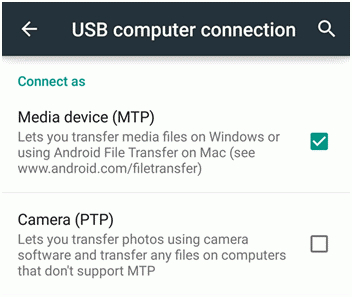
2. Mac故障排除
要首先了解PC的任何问题,请确保正在使用Mac OS X 10.5或更高版本,并且正在使用Android 3.0或更高版本。
- 一个。重启你的电脑。
- 湾 确保“Android文件传输”应用已打开。
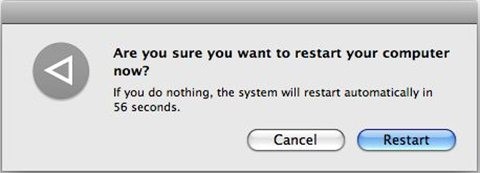
3. Android故障排除
确保Android设备完美运行:
- 一个。将Android设备的操作系统上传/更新到最新版本。
- 湾 现在重启设备。
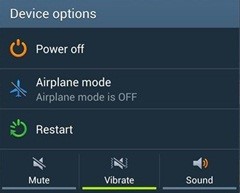
4.下载Android文件传输管理器
如果问题仍然存在,您可以使用这个非常强大的专业工具。该软件非常适合从多个Android批量传输多个文件到Mac。或者,可以将数据文件加载到云存储(Dropbox / Google驱动器)以传输到Mac。因此:
- 一个。下载/安装AFT管理器并在Mac上运行。
- 湾 使用USB线将智能手机连接到Mac(启用手机上的USB调试)。
注意。Galaxy用户必须切换到PTP(图片传输协议)。
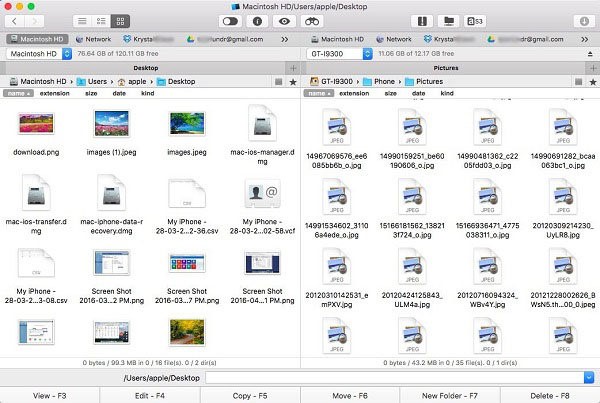
快速文件将传输到您的计算机。您可以通过左下角的“F3”确认传输的文件到Mac。将文件从Mac复制到手机也可以点击底部相同栏中间的“F5”,如下图所示。
5.另一个软件
如果Android文件传输无法正常工作的问题尚未解决,您可以尝试使用其他软件即dr.fone - Transfer(Android),适用于Mac和Windows。该软件可以轻松地将手机平稳地传输和备份到Mac。

第2部分。使用dr.fone将Android数据传输到Mac
dr.fone(Mac) - 转移(Android)是一个功能强大,高效且易于使用的工具,可以通过一系列简单的步骤帮助将各种文件从Android传输到Mac。dr.fone兼容所有Android设备,如HTC,LG和三星Galaxy等。

dr.fone - 转移(Android)
将Android数据传输到Mac无需麻烦!
- 在Android和计算机之间传输文件,包括联系人,照片,音乐,短信等。
- 管理,导出/导入您的音乐,照片,视频,联系人,短信,应用等。
- 将iTunes传输到Android(反之亦然)。
- 在计算机上管理您的Android设备。
- 与Android 8.0完全兼容。
如何将文件从Android传输到Mac?
步骤1.启动dr.fone并选择传输模式。使用USB线将Android手机连接到Mac电脑。
步骤2.将自动检测并显示您的Android设备。传输工具将在中间扫描并显示可传输的项目。

步骤3.最后,转到顶部的数据类别选项卡,选择要传输到Mac的文件。单击“导出”可轻松将所有选定文件导出到Mac。

结论
虽然将文件从智能手机传输到另一台Android手机或PC仍然是一项简单的任务,但如果不知怎的话,你会遇到一些麻烦的情况。幸运的是,解决方案在那里,但由于问题只是出于好运而爆发,所以你只需检查可能的原因是什么。
由于以下任何原因,您可能会收到错误消息:
1. USB线不支持传输。
2.设备未准备就绪或设置为通过USB接受文件。
3.您可能在手机上安装了三星的Kies文件传输。
4.您的“micro USB”端口可能已损坏(这是硬件问题。)
有时,设备的系统安全性不接受通过USB电缆传输文件。因此可以看到诸如“无法连接Android Mac”之类的错误消息。在这种情况下,您需要启用允许手机的安全机制接受通过USB将Android文件传输到PC(Mac)。
我们一直强调使用Android文件传输应用程序,可以轻松下载和安装。然后你可能会看到如何最终实现从Android到Mac的文件传输的上述提示。




